まず最初に

SAXduinoのお買い上げありがとうございます!
SAXduinoは以下のような特徴があります。
- 両手の人差し指、中指、薬指の計6本だけで3オクターブもの音域が演奏可能な、新しい運指
- 006Pの乾電池一つで、本体内蔵のアンプ、スピーカーを駆動し、スタンドアロンで動作
- mi.1を追加すれば、BLE MIDI Controllerとしても利用できます
SAXduinoの使い方
SAXduinoの使用方法は、本ページの一番下のUsagesをご覧ください。
SAXduinoを作ってみよう

以下では、SAXduinoの作り方を紹介します。
購入された方が修理や改造する場合などの参考になると思います。
また、SAXduinoは、全ての設計情報を公開していますので、基板製造や3Dプリントが可能な環境でしたら、自力で制作することが可能となっています。
必要な部品
必要な部品の一覧と、その製造用データ、あるいは入手先のリンクをご紹介します。
電子部品

- ATmega328P × 2 : マイコン
- WS2813B : フルカラーLED
- CY8CMBR3110 : Touch Sensor
- AP40R-025KG-2 : Air Pressure Sensor
- HT82V739 : Power Amp.
- RK09K1110A2S : ボリューム
- 三端子DC/DCレギュレータ
- 16MHz水晶発信子
- チップ抵抗(10k, 4.7k, 1k, 560, 220, 100)
- チップコンデンサ (1μ, 0.1μ, 2.2n, 18p)
- 100μ電解コンデンサ
- トリマポテンショメータ
- DCDCレギュレータ
3Dプリント
パイプは精度が必要な小さな部品なので、DMM.makeのプリントサービスを利用します。
MDF、アクリル板による筐体部品

MDF(厚さ2.5mm)のレーザーカットのデータはこちら
- 底板前
- 底板後
- スピーカーホルダー
- 上板
- 側板左
- 側板右
- ベル側板(2枚)
- ベル上板
- ベル下板
- 底板中
タッチウインドウを切り出すための、アクリル板(厚さ2mmの乳半アクリル)のレーザーカットのデータはこちら
ネジ他
- 3×5皿ネジ黒
- 3×8皿ネジ黒
- 3×12皿ネジ黒
- M3四角ナット
- 3×8ポリカーボネイト透明ネジ
- 3×15ポリカーボネイト透明ネジ、透明ナット
- 1.7×6ネジ、ナット
- シリコンパイプ
- 銅箔テープ
- タッチセンサー部のシール
SAXduino Boardの製作
SAXduinoの全機能を納める専用基板 SAXduino Board を製作します。
基板製造
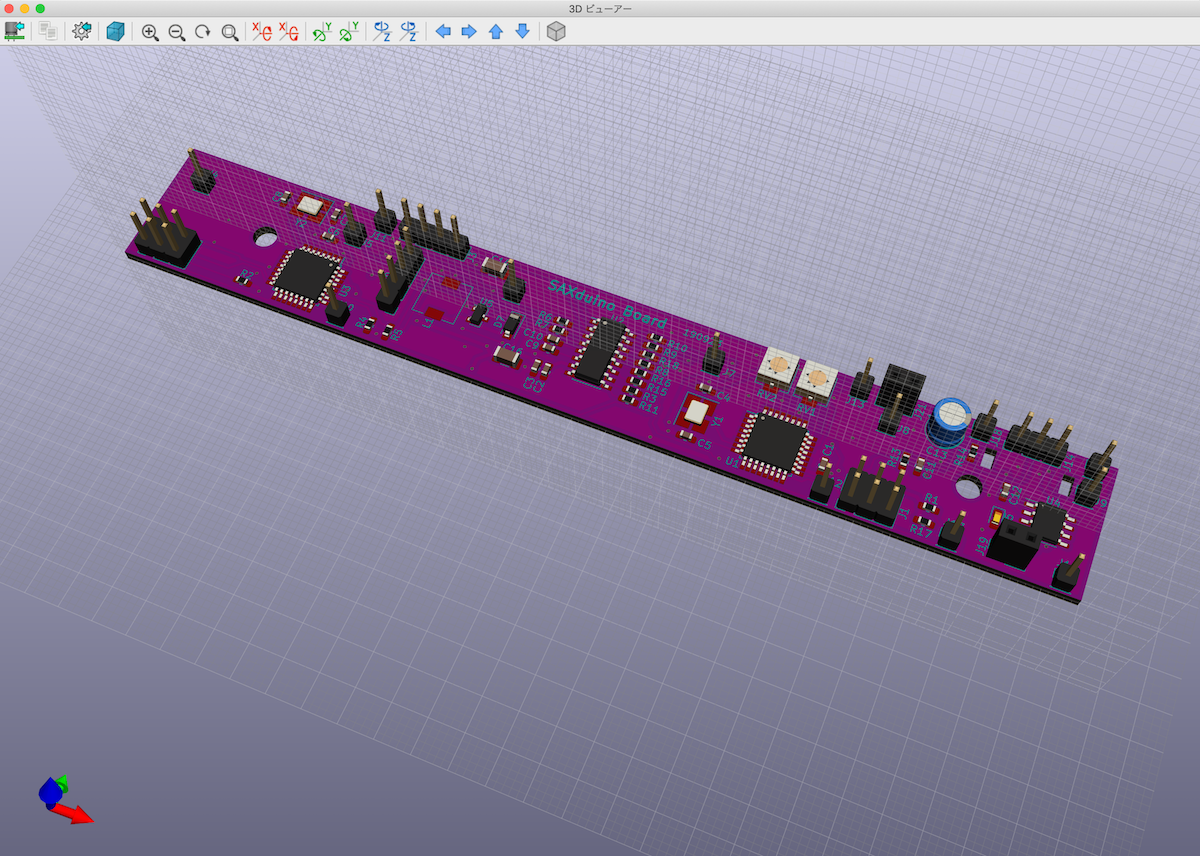
このページから基板を発注すれば、SAXduino Boardを購入することができます。
KiCadで基板設計し、そのガーバーデータをFusionPCB(Seeedの基板製造サービス)にアップしてあります。上のページからガーバーデータをダウンロードすることも可能です。
表面実装部品のリフロー


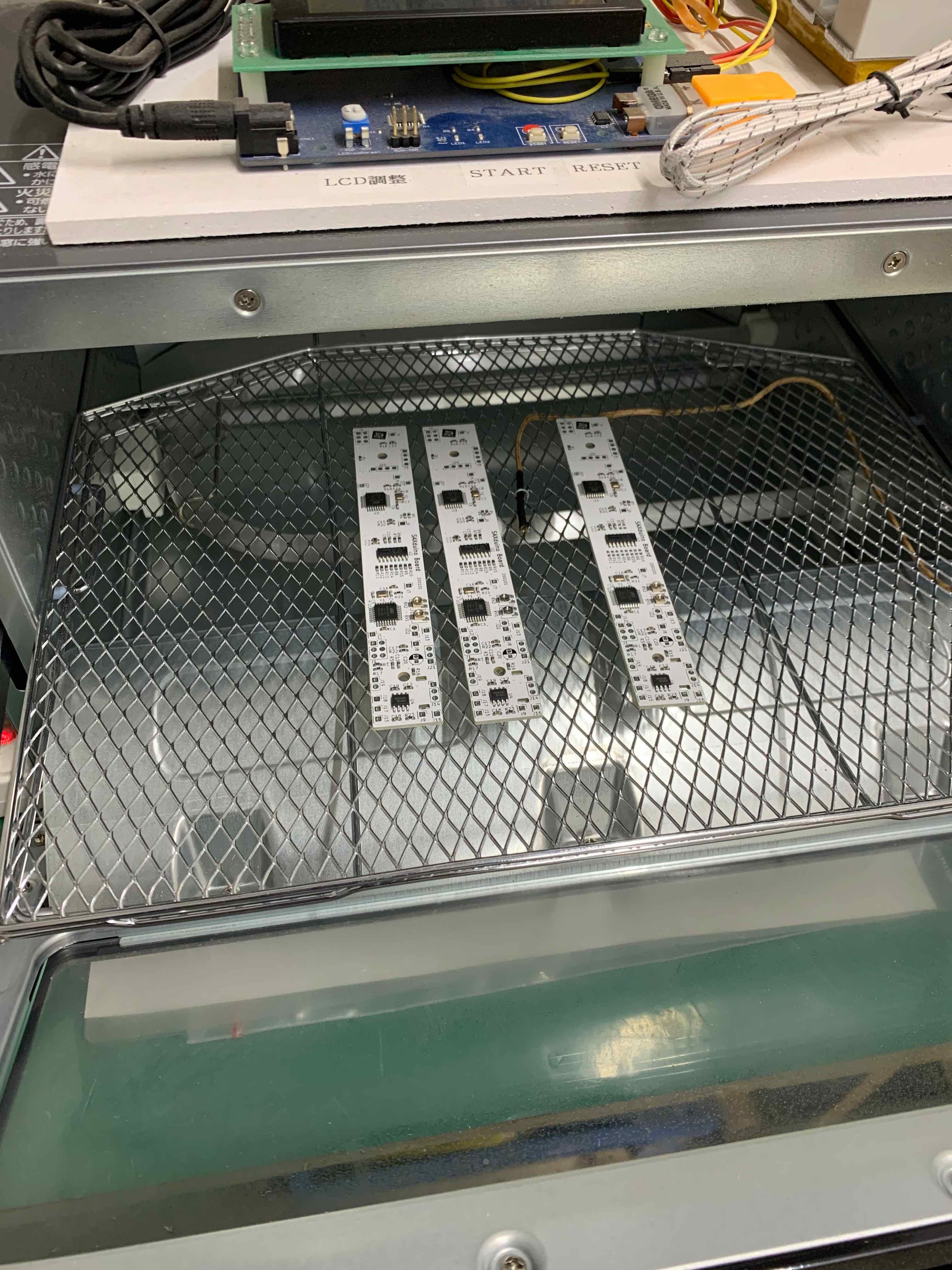
ステンシルで基板にクリームハンダを印刷し、表面実装部品を載せます。そのあと、リフロー炉でハンダ付けを行います。写真はそれぞれ、クリームハンダを印刷した状態、表面実装部品を載せた状態、リフロー炉から出した状態です。
基板テストその1

基板が正常に動かないことが往々にしてあります。
なるべく早い段階で検知するため、リフロー直後に、J1, J2にISP端子をハンダ付けしてCPUへの書き込みを行ってみます。
書き込みの際にエラーが出れば、CPU周りのリフロー不良の可能性があります。
CPUへの書き込みは、「ファームウェアの書き込み」を参照してください。
LEDのハンダ付け



基板の裏面のフルカラーLED6個をハンダ付けします。
WS2813Bを接着剤で一旦仮止めしておくと、スムースにハンダ付け出来ます。
ハンダ付けの際は、接点にフラックスを塗り、コテ先にハンダを載せて軽く当てるとうまくハンダ付け出来ます。フラックスの汚れはあとでクリーナーで拭き取ります。
気圧センサ基板の製作




気圧センサー基板をここから発注します。ガーバーデータのダウンロードも可能です。
この基板に、下記の部品をハンダ付けします。
- C1に0.1μFのコンデンサを基板裏側から挿入し、ハンダ付けします。
- 気圧センサは、欠けた印のあるほうが、基板のSAXduinoの文字の位置になるように配置します。
SAXduino Boardにこの気圧センサ基板を、L型ピンヘッダを使って垂直に取り付けます。
その他の部品のハンダ付け



- 100μF電解コンデンサのコンデンサ(C20)、J14のアナログボリュームをハンダ付けします。
- J21にDCDCレギュレータをハンダ付けします。
- 2箇所の2pinXHコネクタ(J19,J22)をハンダ付けします。
各部品の向きなどは、写真で確認してください。
ファームウェアの書き込み
二つのATmega328Pへファームウェアを書き込みます。
U1のATmega328Pはソフトシンセのファームを書き込みます。こちらをシンセ側と呼びことにします。U3のATmega328Pはセンサー処理のファームを書き込みます。また、こちらをセンサ側と呼ぶことにします。
書き込み機の準備
6pinのICSP端子を通して、Arduino IDEからATmega328Pにプログラムを書き込みます。
そのためには、書き込み機が必要になります。
もっとも簡単な方法は、Arduino Unoを書き込み機に変えてしまう方法です。ネット上にたくさんの情報がありますので、詳細については調べてみてください。
Arduino IDEの設定

Arduino IDEに必要なLibraryをインストールします。Libraryは「Adafruit NeoPixel」「MsTimer2」をインストールします。
基板を作って最初にATmega328Pにファームを書き込む時は、まずブートを書き込みます。ツールメニューの「ブートローダを書き込む」を選びます。書き込み時のツールメニューの設定は、「ボード:"Arduino Uno"」としてください。
センサ側ファームの書き込み

センサ側のファームウェアのプログラムはここからダウンロードして、Arduino IDEで読み込みます。
初めてセンサ側のファームを書き込む場合、configuration.h の FIRMMODE を、WRITE_CNFG_FIRST_TIME_TO_MBR3110 にし、またタッチセンサのセッティングを変えた時は、WRITE_NEW_CNFG_SETTING にします。
そのあとに、 NORMAL_MODE にして再書き込みします。
書き込む際は「書き込み装置を使って書き込む」で書き込んでください。
シンセ側ファームの書き込み
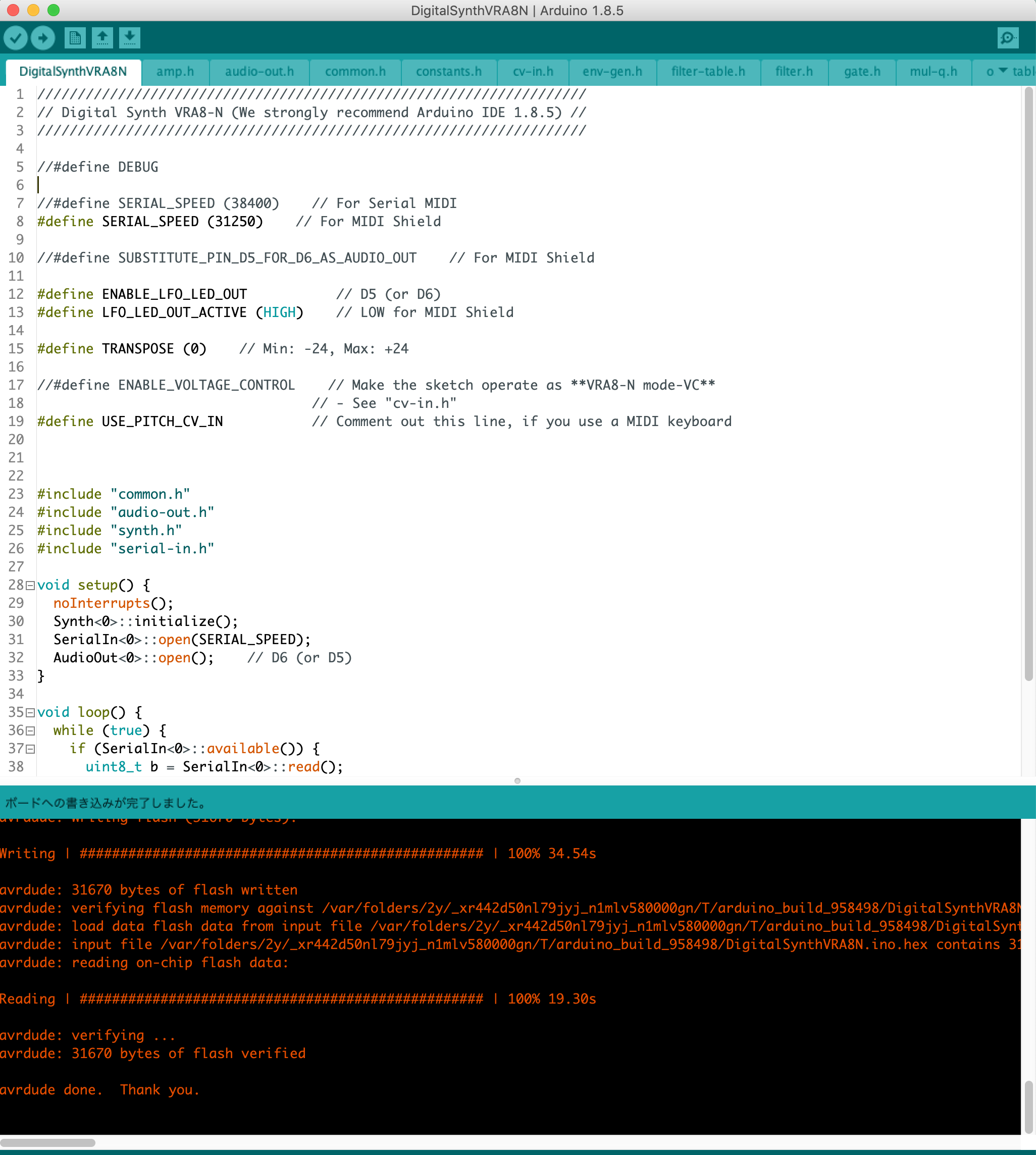
シンセ側のファームウェアのプログラムはここからダウンロードして、同じくArduino IDEで読み込みます。
「SERIAL_SPEED」を31250に変更したあと、書き込みを行います。
タッチスイッチ部の製作
タッチスイッチフレームとSAXduino Boardと合体させ、静電センサーによる演奏用のタッチスイッチを製作します。
タッチWindowに銅箔テープを貼る


タッチWindowに直径1cmの円状に切った銅箔テープを、四角い穴に合わせて6箇所貼ります。
また、四角い穴に合わせて、銅箔テープを三方切断し、残りの一方から銅箔テープを裏側に折り曲げます。
タッチスイッチフレーム組み立て



- タッチスイッチフレームの横側にあいている4箇所のねじ穴の部分に銅箔テープを貼ります。写真のように、内側から下側に回り込むように貼ります。貼った後、銅箔にねじ穴を開けます。
- 4箇所のねじ穴に四角ナットを装着し、外側から3×5皿ネジを閉めます。
- 接着剤で四角ナットをタッチスイッチフレームに接着します。
- ナットが固定されたらネジを外します。
ポリウレタン線をハンダ付けする



タッチWindowと、タッチスイッチフレームを真ん中のネジ一つで一体化します。ネジとナットはポリカーボネイトの透明なものを使用します。
2cmほどに切った6本のポリウレタン線を用意し、その両端の被膜をハンダで溶かします。
フレームを裏返しにして、タッチWindowの6箇所の穴から折り曲げて貼ってある銅箔テープに、ポリウレタン線をハンダ付けします。
SAXduino Boardの前準備



SAXduino Boardをタッチスイッチフレームと組む前に、ちょっと前準備をしておきます。
- J1の端の三つの端子が、フレームのネジのすぐ上にありますので、ここがネジに触れないようにはみ出たピンを根元から切っておきます。また、念のため絶縁テープで保護しておきます。
- アナログボリュームとDCDCレギュレータの足も、フレームにやや接するので、根元から切っておいた方が良いです。
- J10〜J13の4つの端子に短めのポリウレタン線をハンダ付けしておきます。
フレームにBoardを取り付ける



タッチスイッチフレームとSAXduino Boardを組み合わせます。
- フレームの6本のポリウレタン線を、SAXduino Boardの対応する6つのスルーホール(J4〜J9)に通します。
- フレームとBoardを2箇所の穴を通してネジ止めします。ネジ(3×15)とナットはポリカーボネイトの透明なものを使います。
- 6箇所のポリウレタン線をハンダ付けして、不要な線をカットします。
- J10〜J13端子にハンダ付けしたポリウレタン線を、各端子に対応するフレームの横ねじ穴に貼った4箇所の銅箔テープとハンダ付けして導通させます。
BLE MIDIモジュールの取り付け
BLE MIDI版では、以下の手順でBLE MIDIモジュールを取り付けます。
mi.1にポリウレタン線をハンダ付けする

3cmくらいに切ったポリウレタン線をmi.1の4つの端子にハンダ付けします。
SAXduino Boardにmi.1を取り付ける


mi.1にハンダ付けしたポリウレタン線をSAXduino Boardの以下の端子の穴に通します。
- Board J16 <--> mi.1 H2
- Board J15 <--> mi.1 H4
- Board J17 <--> mi.1 H6
- Board J18 <--> mi.1 H8
ポリウレタン線の長さを調整して、ハンダ付けします。mi.1は、写真のようにタッチスイッチフレームの端に両面テープで固定します。
筐体部品の製作
全体の組み上げの前に、筐体に取り付ける各部品の準備をしておきます。
吹き口の組み立て




吹き口の各部品を、以下の順序で組み立てます。
- 3Dプリントした吹き口カバーとフロントホルダーを合体します。
- 3Dプリントサービスで作ったパイプを、接着剤で吹き口カバーに取り付けます。
- ホルダーの穴に四角ナットを入れ、ナットが穴から落ちないように接着剤を塗っておきます。接着剤が乾くのを待つために、写真のようなジグがあると便利です。
- 二つのパイプにシリコンパイプを奥まで嵌めます。シリコンパイプの長さは、真っ直ぐのパイプは2.7cm、斜めのパイプは4.5cmにします。
リアホルダーにナットを入れる


リアホルダーの6つの穴に四角ナットを入れます。
フロントホルダーと同様、穴からナットが落ちないように接着剤を塗っておきます。
スピーカー部品製作
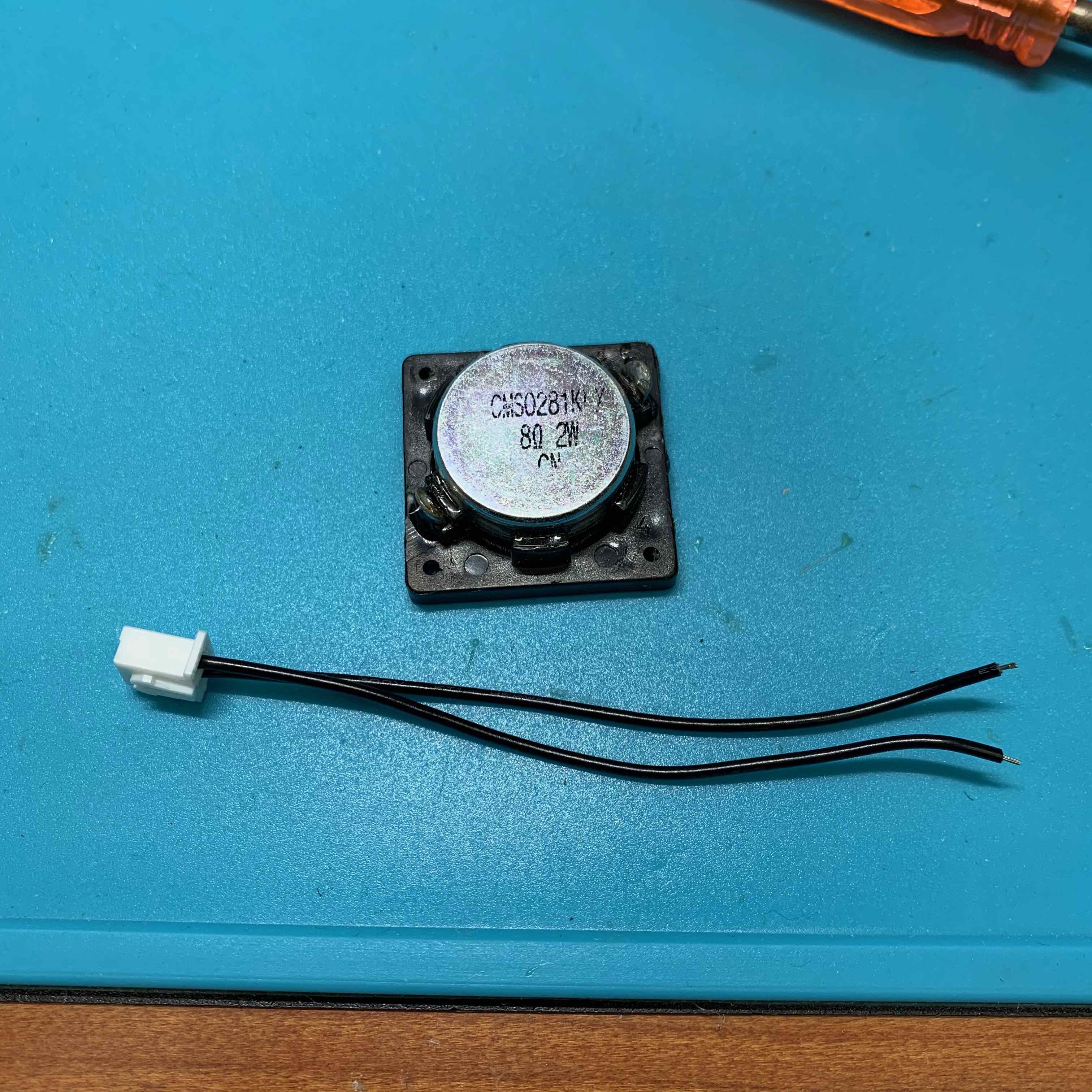

コネクタを圧着した8cmくらいの長さのケーブルをスピーカーにハンダ付けします。ケーブルは、テープでスピーカーの裏側に貼り付けておくと、筐体内の収まりがよくなります。
その後、MDFから切り出したスピーカー用のホルダーとスピーカーを接着します。
底板の製作

3Dプリンターで作ったボトムスペーサーとバッテリーフック、そしてMDFによる3枚の底板を組み合わせ底板を作成し、電源スイッチを取り付けます。
座繰り加工する


底板中の4つの穴と、底板前、底板後の一つの穴、計6つの穴に皿ネジ用の座繰り加工を行います。
全ての部品をネジ止めする




底板中に3×12皿ネジ黒を通し、ボトムスペーサーの穴に通します。さらに底板後の穴を通し、バッテリーフックの穴を通し、四角ナットで締め付けます。
底板前も同様に取り付けます。
ボトムスペーサーの向きを間違えないように写真で確認ください。
電源スイッチとコードの装着




- 006P電池用コネクタとケーブル付きXHオスコネクタ、電源スイッチ、ネジを用意します
- 電源スイッチを底板後に1.7mm×6mmのネジで取り付けます
- 電池コネクタのケーブルと、XHコネクタのケーブルを両方とも7cm程度に切り、黒いケーブルを繋げます
- 赤のケーブルを写真のように電源スイッチの中央と、ON側の端子にハンダ付けします。電源スイッチ周辺は絶縁テープで囲っておきましょう。
筐体の組み立て
MDF筐体部品の座繰り

写真のように筐体部品(側板、上板、ベル板)の赤印の穴に座繰りを施します。
側板とタッチスイッチフレームをネジ止め

タッチスイッチフレームと側板を、事前にタッチスイッチフレームにある4箇所の3×5の黒の皿ネジで、ネジ止めします。
吹き口の取り付け

吹き口のシリコンパイプの短い方を、基板の気圧センサに嵌め込みます。それから吹き口を側板に3×8皿ネジ黒でネジ止めします。
ベル側板と上板をネジ止め


左右のベル側板を、リアホルダー、側板を通して3×12皿ネジ黒でネジ止めします。
上板を、吹き口とリアホルダーとの2箇所のネジ穴に3×8皿ネジ黒でネジ止めします。
スピーカーホルダーの接着


MDFのスピーカーホルダーとベル側板を木工用ボンドで接着します。
スピーカーホルダーは側板の斜めになっている端に合わせますが、後々のメンテを考えて、側板に接着するのではなく、ベル側板に接着します。(側板を接着してしまうと、後で全体を分解してBoardを取り出せなくなってしまいます)
その後、スピーカーのケーブルをリアホルダーの真ん中の穴を通し、SAXduino Boardのスピーカー用コネクタと接続します。
ベル上下板を接着



ベル上板、ベル下板にまず曲がり癖を付けます。写真のように丸いものと一緒にゴムで巻いておき、しばらく置いておきます。
クセがついたら、木工用ボンドでベル側板と接着します。完全に接着されるまで、輪ゴムを巻いておくと良いでしょう。
仕上げ
電池と底板の取り付け



底板の電源ケーブルをBoardの電源用のコネクタに繋ぎます。
006Pの電池をソケットに繋ぎ、ゴムで固定します。
底板を筐体に嵌めて、最後に2箇所、3×8皿ネジ黒で固定します。
タッチスイッチにシールを貼る

タッチスイッチ部の銅箔テープの上に、シールを貼って完成です!
